Reklame
Det var en af de mest efterspurgte funktioner fra Windows Insiders. Microsoft besluttede stadig ikke at tilføje Aero Glass tilbage til Windows 10, efter at have fjernet det i Windows 8. Sådan kan du få det tilbage.
Aero Glass-temaet introduceret i Windows Vista og raffineret i Windows 7 blev (mærkeligt) trukket tilbage af Microsoft til Windows 8, og selvom nogle elementer kort blev introduceret i en Insider Build i april, forbliver det synligt ved sin fravær i Windows 10.
Men rol ikke, fans af buet kant, let gennemsigtige vinduer og dialogbokse. Aero Glass-gennemsigtighedstemaet kan føjes til Windows 10, hvis du ved, hvor du kan finde det.
Hvorfor vende tilbage til luft gennemsigtighed?
Mens der er nogle, der hævder, at flytningen væk fra det estetiske behagelige glasudseende af Aero er det, der forseglede Windows 8's skæbne som en fiasko, det er mere sandsynligt, at det blev droppet som en del af skridtet til at modernisere driften system. Denne modernisering inkluderer nu at forene OS på tværs af mobiler, tablets, Xbox One-konsoller og desktops og laptops med en mere
batteri-effektive Sådan optimeres Windows 10 til batterilevetidenBatterilevetid er en temmelig vigtig faktor for mobile enheder. Mens Windows 10 tilbyder nye funktioner til styring af strømindstillinger, bidrager standarderne ikke nødvendigvis til optimal batterilevetid. Tid til at ændre det. Læs mere UI.At vende tilbage til Aero bringer i det væsentlige de gode vibber tilbage fra Windows 7 dage, en fornemmelse, som Microsoft endnu ikke har gentaget. På trods af spredningen af Windows 10 var Windows 7 efter Windows XP Microsofts største succes med en brugergrænseflade og hastighed, der uden tvivl var den eneste gang Windows har matchet OS X.
Ønsket om at vende tilbage til optionen har været så stærkt, at det har samlet over 50.000 stemmer på skrivetid på siden Windows Feature Suggestions, hvor ideer indsendes af Windows Insider medlemmer.
Angiver den person, der fremsatte forslaget:
”Jeg forstår, at du har givet indrømmelser med Windows Aero (lite), vi kalder det for at give mulighed for bedre batterilevetid på bærbare enheder; Microsoft glemmer, at over 250 millioner (75 millioner af dem på Steam alene) bruger gaming-pc'er, der er i stand til at køre mere GPU- og RAM-sultne OS-skaller som Aero Glass. ”
Indtil Microsoft reagerer på dette, hvis du mangler Aero, er der muligheden for at bruge et tredjepartsværktøj til at genoplive temaet. Tre er i øjeblikket tilgængelige, som vi har vist nedenfor.
Brug Glass2K til Windows 10 Aero Effect
Den første løsning, du skal se på, Glass2K fås via Softpedia, og når den er downloadet, skal du køre filen for at åbne appen - ingen installation er påkrævet.
(Glass2K angiver ikke, at det er Windows 10-kompatibelt, men det vil fungere med 32- og 64-bit enheder Hvad er 64-bit computing?Emballagen til en computer eller computerhardware er fyldt med tekniske udtryk og badges. En af de mere fremtrædende er 64-bit. Læs mere .)
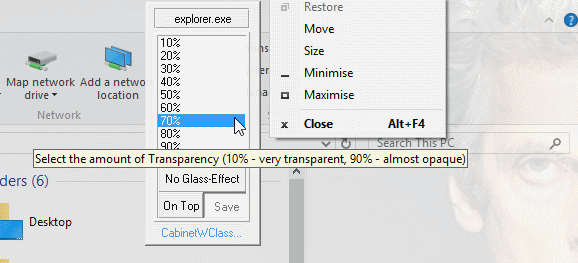
Det, du ser, er et indstillingsfelt og sammen med indstillinger til automatisk indlæsning af værktøjet, når Windows 10 starter og huske gennemsigtighedsindstillinger for individuelle vinduer, kan du tilføje det Aero-lignende tema efter klikkende Gemme. Du ønsker muligvis at deaktivere Popup med gennemsigtighed, da dette vil hindre din sædvanlige højreklik-kontekstmenu i Windows.
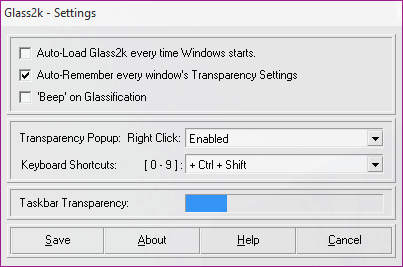
Du har nu kontrol over gennemsigtighed af forskellige elementer. For eksempel kan du åbne Start menu og tryk på CTRL + SHIFT plus et tal 0-9 for at justere gennemsigtighedsniveauet. Du kan også justere Opgavelinjes gennemsigtighed ved at trække den tilsvarende blå bjælke.
Glass 2K giver en god Aero-lignende effekt, men hvis du vil have en mere autentisk Aero-oplevelse, skal du kigge andre steder.
Aero Glass til Windows 8
For et mere komplet Aero-look kan du bruge værktøjet Aero Glass til Windows 8 fra www.glass8.eu/download.html bringer gennemsigtighed og farveindstillinger, som du forventer af den klassiske Aero i Windows Vista og 7.
For at køre med Windows 10 skal du bruge downloadindstillingen til den seneste version, Aero Glass for Win8.1 + v1.4.1. Når det er installeret, har du det den visuelle glæde ved gennemsigtig sløring af grænser, og nyd tilbagevenden af vinduesskygge, billedlyseffekt og afrundet grænser.
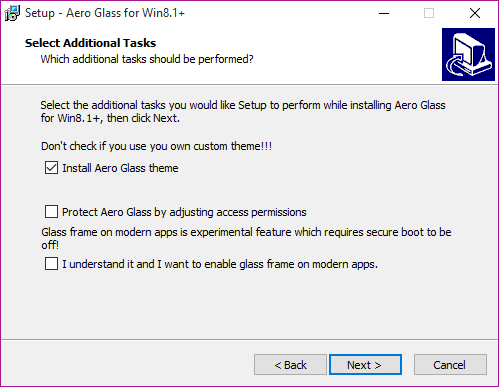
Når du har hentet Aero Glass .EXE-filen, skal du dobbeltklikke for at køre og arbejde gennem installationsguiden. Vær særlig opmærksom på den tredje skærm, Vælg Yderligere opgaver. Her skal du sikre dig, at du tjekker Installer Aero Glass-tema boks, men vær opmærksom på advarslen mod brug med brugerdefinerede temaer. De to andre indstillinger er valgfri og forbliver bedst deaktiverede, da de involverer deaktivering af sikkerhedsindstillinger i Windows 10. Klik Installere at fortsætte.

Når dette er gjort, skal du højreklikke på skrivebordet og vælge Tilpas> Temaer. Du vil bemærke, at Aero Glass viser en popup-besked; ignorere dette for nu, og vælg det ikke-gemte desktop-tema for at aktivere Aero Glass-temaet. Du kan se, at der er tilføjet gennemsigtighed til dine vinduesgrænser.
Hvis du nu er tilfreds med Aero Glass, skal du muligvis holde det installeret. Men vandmærket i nederste højre hjørne udsætter dig måske. Vær ikke bekymret, dette kan fjernes.
Her er opfølgende video fra TechEasy.
Winaero Tweaker kører også med Windows 10
Du har muligvis set Winaero Tweaker nævnt tidligere på MakeUseOf som et værktøj til finjustere Windows 8 Omarranger Windows 8-startskærmbilledet med registertilpasninger og -hjælpeprogrammerSom det passer til et nyt operativsystem har vi i de sidste par uger vist mange artikler om, hvordan du bruger og finjusterer Windows 8. Med fokus stort set på finjustering. Når alt kommer til alt, når så mange udviklere ... Læs mere , og dette er også kompatibelt med Windows 10. Når du pakker en samling af brugergrænseflader til en enkelt app, er den let at bruge og giver gode resultater.
Efter du har downloadede ZIP-filen, udpakk indholdet og kør WinAeroTweaker.exe og accepterer licensbetingelserne.
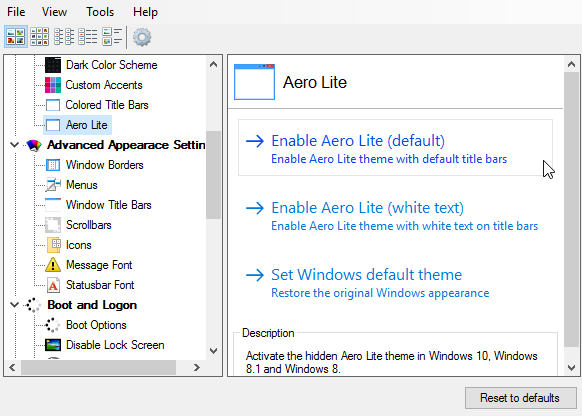
Appen åbnes derefter, så søg i venstre rude til Udseende> Aero Lite. Her kan du aktivere Aero Lite, et skjult tema i Windows 10 (og Windows 8.x).
Når du er færdig, skal du lukke appen. Hvis du beslutter, at du ikke kan lide Aero Lite, er det let nok at starte WinAeroTweaker igen og vende tilbage til standardtemaet, som illustreret. Du kan også fortryde alle ændringer foretaget med dette værktøj ved hjælp af Nulstil til standardindstillinger knap.
Tre Aero-alternativer til Windows 10 - Men hvor er det rigtige, Microsoft?
At have entusiastiske udviklere oprette Aero-justeringer til Windows 10 er en ting, og vi er taknemmelige for det. Men hvad vi virkelig ønsker at vide, hvornår vil Microsoft gendanne dette eftertragtede tema til sit operativsystem?
Har du noget at tilføje? Klæber du fast med Windows 7, indtil / medmindre Aero er tilgængelig til Windows 10? Fortæl os i kommentarerne.
Tjek vores Windows 10 desktop-temaer 10 bedste Windows 10-temaer til ethvert skrivebordEt nyt Windows 10-tema giver din computer et frisk look gratis. Vi viser dig de bedste Windows-temaer, og hvordan du anvender dem. Læs mere eller Windows 10 mørke temaer De bedste Windows 10 mørke temaer til dine øjneWindows 10 har sit eget mørke tema nu. Men prøv også disse andre Windows-mørketema-tilpasninger og forhindr øjenbelastning. Læs mere artikler for flere ideer til tilpasning!
Christian Cawley er viceaditor for sikkerhed, Linux, DIY, programmering og teknisk forklaret. Han producerer også The Really Useful Podcast og har lang erfaring med support til desktop og software. Christian bidrager til Linux Format-magasinet og er en Raspberry Pi-tinkerer, Lego-elsker og retro-spil-fan.